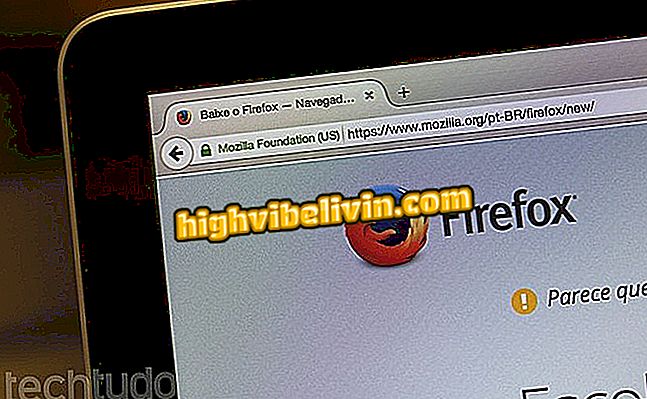Come risolvere l'errore "Questa applicazione è stata bloccata per la tua protezione"
Windows User Account Control (UAC) è una protezione del sistema che impedisce a persone e programmi non autorizzati di apportare modifiche improprie al computer. Tuttavia, questa funzione di sicurezza può bloccare l'accesso a file legittimi. In questo caso, sullo schermo verrà visualizzato il messaggio "Questa applicazione è stata bloccata per la protezione" e non sarà possibile eseguire l'applicazione.
Nel seguente tutorial, vedere come disattivare User Account Control (UAC) per sbloccare le applicazioni di apertura. La procedura è stata eseguita su un computer con Windows 10 ottobre 2018 Update, ma i suggerimenti sono validi anche per le altre versioni del sistema.
Sette suggerimenti per liberare spazio sul tuo PC Windows

Scopri come disabilitare Windows 10 UAC per sbloccare app
Vuoi comprare il cellulare, la TV e altri prodotti scontati? Conoscere il confronto
Passaggio 1. Aprire la ricerca di Windows e cercare "cmd". Fare clic con il tasto destro del mouse sul primo risultato e, nel menu di scelta rapida, premere "Esegui come amministratore";

Esegui il prompt dei comandi con i privilegi di amministratore
Passaggio 2. Nella finestra del prompt dei comandi, immettere il codice "REG AGGIUNGI HKLM \ SOFTWARE \ Microsoft \ Windows \ CurrentVersion \ Policies \ System / V EnableLUA / T REG_DWORD / D 0 / F" (senza virgolette);

Inserisci il comando indicato
Passaggio 3. Infine, riavviare il computer per disabilitare il controllo dell'account utente di Windows.

Riavvia il computer per applicare le modifiche
Pronto! Dopo il riavvio, è possibile utilizzare i programmi che sono stati bloccati sul PC.
Windows ha rilevato un problema con il tuo disco rigido: come risolverlo? Scambia suggerimenti nel forum.

Come programmare un computer Windows per spegnerlo da solo